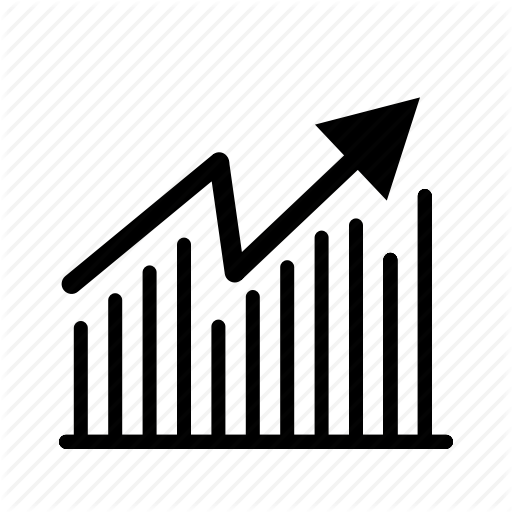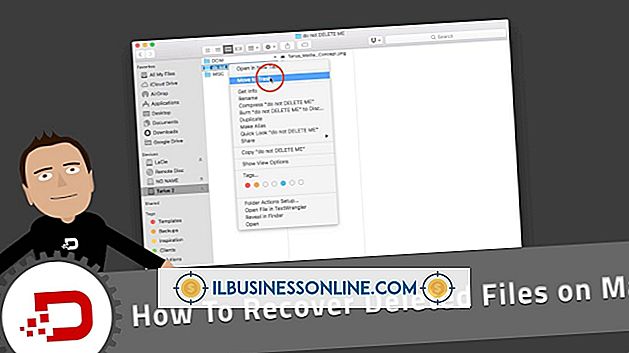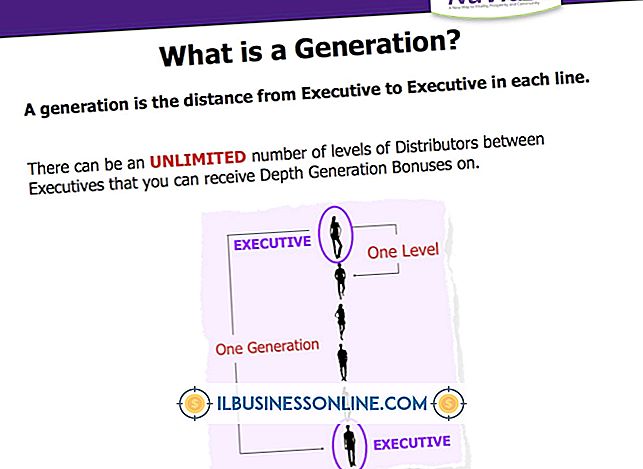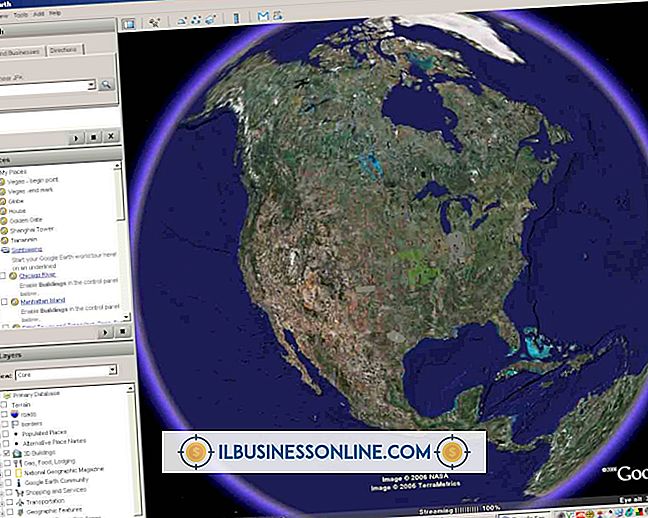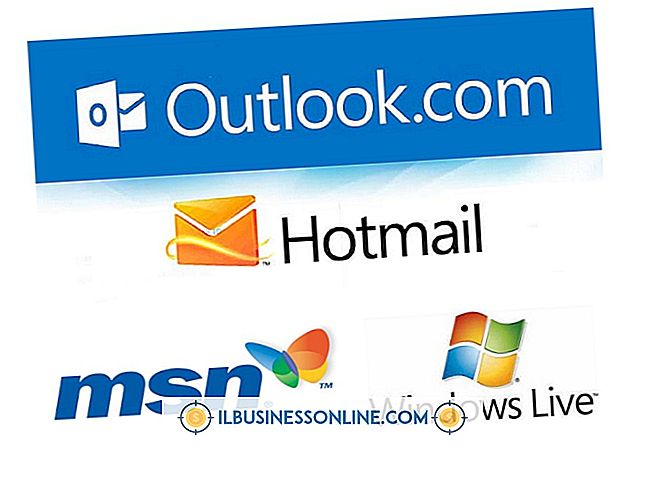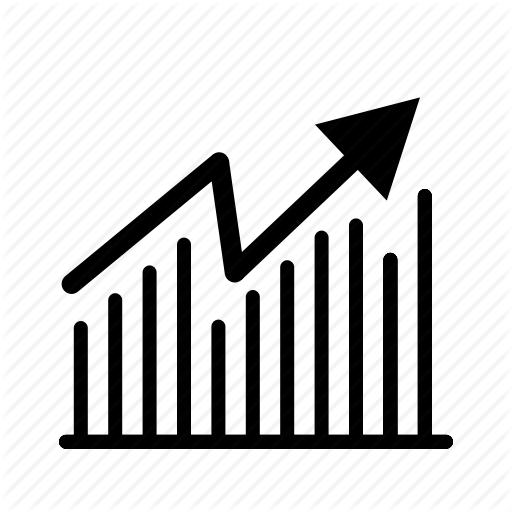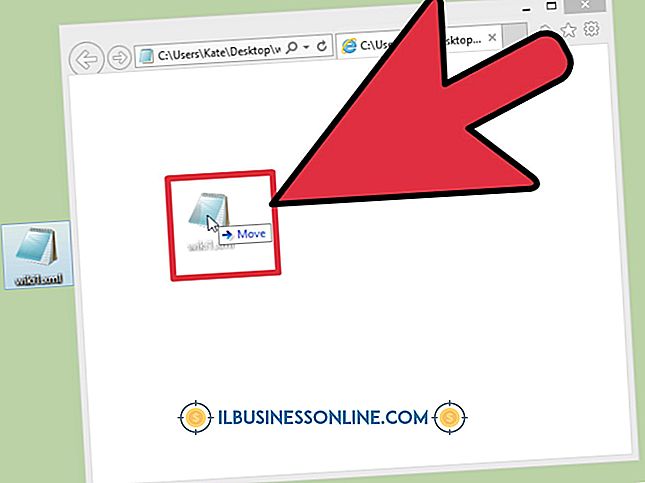Jak radzić sobie z nieobliczalną pracą w Quickbooks

Wiele firm świadczących usługi krajowe, prywatne lub korporacyjne obciąża klientów za pracę, ale nie zawsze jest to właściwe dla każdej pracy. Na przykład projektant graficzny może pobierać od klienta opłatę za swój własny czas, ale zrzeka się opłat za pracę poniesioną w zapleczu lub funkcjach wsparcia. Oprogramowanie do kont firmowych QuickBooks umożliwia rejestrowanie całego czasu spędzonego na pojedynczym działaniu w ramach raportu o zleceniu klienta używanego do celów fakturowania. Domyślnie QuickBooks zgłasza ten czas jako płatny pracownik, ale możesz go również zarejestrować jako nieopłacalną siłę roboczą, zmieniając ustawienia raportu pracy.
1.
Kliknij kartę "Pracownicy" w menu głównym lub pasku bocznym QuickBooks, a następnie wybierz "Wprowadź czas" w menu kontekstowym.
2.
Kliknij "Czas / Enter pojedyncza aktywność", aby otworzyć ekran czasu i aktywności.
3.
Wprowadź datę działania i nazwisko osoby, która wykonała pracę w odpowiednich polach. Kliknij przycisk strzałki w dół obok "Klient: Praca" i wybierz zlecenie klienta, któremu chcesz przypisać czas z rozwijanej listy. Kliknij przycisk strzałki w dół "Element usługi" i wybierz odpowiedni element usługi z rozwijanej listy.
4.
Wpisz liczbę godzin przepracowanych w polu "Czas trwania". Kliknij, aby odznaczyć i wyczyścić pole wyboru "Płatne", aby zapewnić, że QuickBooks rejestruje pracę jako nieopłacalną.
5.
Kliknij listę rozwijaną "Klasa" i wprowadź nazwę klasy, pod którą chcesz zarejestrować pracę. Wprowadź dodatkowe szczegóły dotyczące zadania w polu "Uwagi". Zarówno pola Class, jak i Notes są opcjonalne, więc możesz je pominąć, jeśli chcesz.
6.
Kliknij przycisk "Zapisz i zamknij", aby ukończyć procedurę.
Wskazówka
- Niektóre firmy dodają do faktur opłatę administracyjną lub opłatę za wydatkowanie, zamiast rozliczać klientów za wsparcie lub pracę pomocniczą związaną z pracą. Nagrywanie niewypłacalnej pracy związanej z każdym zadaniem pozwala na śledzenie prawdziwych kosztów wszystkich działań klienta.
Ostrzeżenie
- Informacje zawarte w tym artykule dotyczą QuickBooks 2013. Może się nieznacznie różnić lub znacznie różnić w przypadku innych wersji programu.